Windows XP ఆపరేటింగ్ సిస్టమ్లో ఏవైనా కొత్త సాఫ్ట్ వేర్లని సరిగ్గా పని చెస్తాయో లేదో తెలియని డివైజ్ డ్రైవర్లని ఇన్స్టాల్ చేసుకునే ముందు Accessories>System Tools ప్రోగ్రామ్ ఫోల్డర్లో ఉండే System Restore అనే ఆప్షన్ని ఉపయోగించి ఒక Restore Point ని క్రియేట్ చేసుకోవడం మంచిది.
మీవద్ద Bootable WinXP సిడి లేదా? అయితే మైక్రోసాఫ్ట్ వెబ్సైట్లో లభించే ఓ టూల్ని ఉపయోగించి XP బూటబుల్ ఫ్లాపీలను క్రియేట్ చేసుకోవచ్చు. XP ఆపరేటింగ్ సిస్టమ్ని ఇన్స్టాల్ చేస్తున్న సమయంలో Setup ముందుకు సాగకుండా ఫ్రీజ్ అయిపోయినట్లయితే మీ సిస్టమ్లో PCI స్లాట్లపై అమర్చబడి ఉన్న మోడెమ్, టివి ట్యూనర్ కార్డ్, నెట్వర్క్ అడాప్టర్ వంటి కార్డులను తొలగించి Setup రన్ చేసి చూడండి. ఇన్స్టలేషన్ విజయవంతంగా పూర్తయిన తర్వాత ఆ కార్డ్ లను తిరిగి అమర్చుకుని ఫ్రెష్గా వాటి డ్రైవర్లని ఇన్స్టాల్ చేసుకుంటే సరిపోతుంది.
Windows XP Professional తో పాటు డీఫాల్ట్ గా Backup యుటిలిటీ ఇన్స్టాల్ అయిపోతుంది. అయితే XP Home ఎడిషన్ యూజర్లు మాత్రం Windows Backup టూల్ కావాలనుకుంటే.. XP ఇన్స్టలేషన్ సిడిలో valudeadd\msft\ntbackup\ntbackup.msiఅనే ఫైల్ని వెదికిపట్టుకుని దాన్ని డబుల్ క్లిక్ చేస్తే బ్యాకప్ యుటిలిటీ మన సిస్టమ్లో ఇన్స్టాల్ చెయ్యబడుతుంది. XP ఆపరేటింగ్ సిస్టమ్ యొక్క ఫైళ్ళు, సెట్టింగులను యధాతధంగా Win98, Me వంటి పూర్వపు వెర్షన్లకు గానీ, లేదా 2003. Server వంటి తర్వాతి ఆపరేటింగ్ సిస్టమ్కి గానీ ట్రాన్స్ ఫర్ చేసుకోవచ్చు.
దీనికి గాను..Start.Programs>Accessories>System Tools విభాగంలో ఉండే Files and Settings Transfer Wizard అనే ఆప్షన్ని సెలెక్ట్ చేసుకోవాలి. ఈ ఆప్షన్ని సెలెక్ట్ చేసుకున్న వెంటనే ప్రత్యక్షమయ్యే డైలాగ్ బాక్స్ లో ఏ ప్రదేశంలో ఈ సెట్టింగులు సేవ్ చేయబడాలన్నది స్పెసిఫై చేయవలసి ఉంటుంది.
ఏదైనా మీ సిస్టంలో ఉన్న ఫోల్డర్ని నెట్వర్క్ లో ఇతర యూజర్లు కూడా వినియోగించుకునే విధంగా షేర్ చెయ్యదలుచుకుంటే, ఆ ఫోల్డర్పై మౌస్తొ రైట్ క్లిక్ చేసి Properties Sharing విభాగాన్ని ఎంచుకోండి. అందులో Share this folder on the network అనే ఆప్షన్ని టిక్ చేస్తే సరిపోతుంది.
డీఫాల్ట్ గా విండోస్ XP ఆపరేటింగ్ సిస్టమ్లో ఉండే Internet Connection Firewal (ICF) ని ఎనేబుల్ చెయ్యదలుచుకుంటే.. Control Panel లో Network Connections అనే విభాగంలో మీ నెట్వర్క్ కనెక్షన్ని సెలెక్ట్ చేసుకుని దాన్ని మౌస్తొ రైట్ క్లిక్ చేసి ప్రాపర్టీస్ ఆప్షన్ ఎంచుకుని అందులో Advanced అనే విభాగంలోకి వెళ్ళండి. అక్కడ Protect my computer and network by limiting preventing access to this computer from the internet అనే చెక్ బాక్స్ టిక్ చేయండి.
ఒకటి కంటే ఎక్కువ నెట్వర్క్ కనెక్షన్లు మీ సిస్టంలో ఉన్నట్లయితే ప్రతీ కనెక్షన్కూ వేర్వేరుగా ' ఫైర్వాల్ ' ని ఎనేబుల్ చేయవలసి ఉంటుంది. అలాగే మీ నెట్ కనెక్షన్ నాలుగైదు సిస్టంలకు షేర్ చెయ్యబడి ఉన్నట్లయితే సర్వర్గా వ్యవహరిస్తూ నేరుగా ఇంటర్నెట్కి కనెక్ట్ అయి ఉన్న సిస్టంలో మాత్రమే ఫైర్వాల్ని ఎనేబుల్ చేయండి.
మీ నెట్ వర్క్ కనెక్షన్ గురించి వివరంగా రిపోర్ట్ కావాలనుకుంటే Programs.Accessories>System Tools>System Information డైలాగ్ బాక్స్లో మళ్ళీ Tools>Net Diagnostics అనే విభాగంలోకి వెళ్ళి.. Scan అనే బటన్ని క్లిక్ చెయ్యండి. దీనితో మీ విండోస్ ఇన్స్టలేషన్కి సంబంధించి, నెట్వర్క్ కనెక్షన్ యొక్క వివరాలు లభిస్తాయి.
Welcome స్క్రీన్లో కనిపించే ఇమేజ్ని మార్చదలుచుకుంటే... Control Panel>User Account లో మీ అకౌంట్ సెలెక్ట్ చేసుకుని అందులో Change my Picture అనే బటన్ని క్లిక్ చేసి మీరు ఏ ఇమేజ్నైతే సెట్ చెయ్యదలుచుకున్నారో దాన్ని స్పెసిఫై చేయండి.
ఏదైనా ప్రోగ్రామ్ యొక్క షార్ట్కట్ Start మెనూలో అన్నింటికన్నా పై భాగాన కనిపించే విధంగా సెట్ చెయ్యదలుచుకుంటే Start మెనూ నుండి ఆ ప్రోగ్రామ్ షార్ట్ కట్పై మౌస్తో రైట్ క్లిక్ చేసి Pin to Start Menu అనే ఆప్షన్ని క్లిక్ చేస్తే సరిపోతుంది.
మీ Recent Documents ఫోల్డర్లో ఏయే అంశాలున్నాయో చూడాలనుకుంటే Start>Run కమాండ్ బాక్స్ లో %UserProfile%Recent అని టైప్ చేయండి. సిస్టమ్ పెర్ఫార్మెన్స్ కి సంబంధించిన కాన్ఫిగరేషన్ సెట్టింగులు వేటినైనా మోడిఫై చెయ్యదలుచుకున్నట్లయితే...Administratorగా లాగిన్ అయి చేయవలసి ఉంటుంది.
ఒక యూజర్ ఫోఫైల్ని కాపీ చెయ్యదలుచుకుంటే.. Control Panel/System/Advanced అనే విభాగంలోకి వెళ్ళి User Profiles>Settings అనే ఆప్షన్ ఎంచుకుని ప్రొఫైల్ని సెలెక్ట్ చేసుకుని Copy to ఎంచుకోవాలి.